Azure Data Studio 的 Azure Monitor Logs 扩展(预览版)
通过 Azure Data Studio 的 Azure Monitor Logs 扩展,可连接和查询 Log Analytics 工作区。
此扩展当前处于预览状态。
先决条件
如果还没有 Azure 订阅,可以在开始前创建一个免费 Azure 帐户。
还需要以下先决条件:
安装 Azure Monitor Logs 扩展
若要在 Azure Data Studio 中安装 Azure Monitor Logs 扩展,请按照以下步骤操作。
在 Azure Data Studio 中打开扩展管理器。 可以选择扩展图标,也可以在“视图”菜单中选择“扩展”。
在搜索栏中键入“监视日志”。
选择 Azure Monitor Logs 扩展并查看其详细信息。
选择“安装” 。
![]()
如何连接到 Log Analytics 工作区
查找 Log Analytics 工作区
在 Azure 门户中找到你的 Log Analytics 工作区,然后查找工作区 ID。

连接详细信息
若要设置 Azure Monitor Logs 工作区,请执行以下步骤。
从“连接”窗格选择“新建连接” 。
填写“连接详细信息”信息。
- 对于连接类型,请选择“Azure Monitor日志”。
- 对于工作区 ID,请输入你的 Log Analytics 工作区 ID。
- 对于“身份验证类型”,请使用默认值“具有 MFA 支持的通用 Azure Active Directory”。
- 对于“帐户”,请使用你的帐户信息。
- 对于数据库,请选择相同的工作区 ID。
- 对于“服务器组”,请使用“默认”。
- 可以使用此字段来组织特定组中的服务器。
- 对于“名称(可选)”,请留空。
- 可以使用此字段为服务器指定别名。
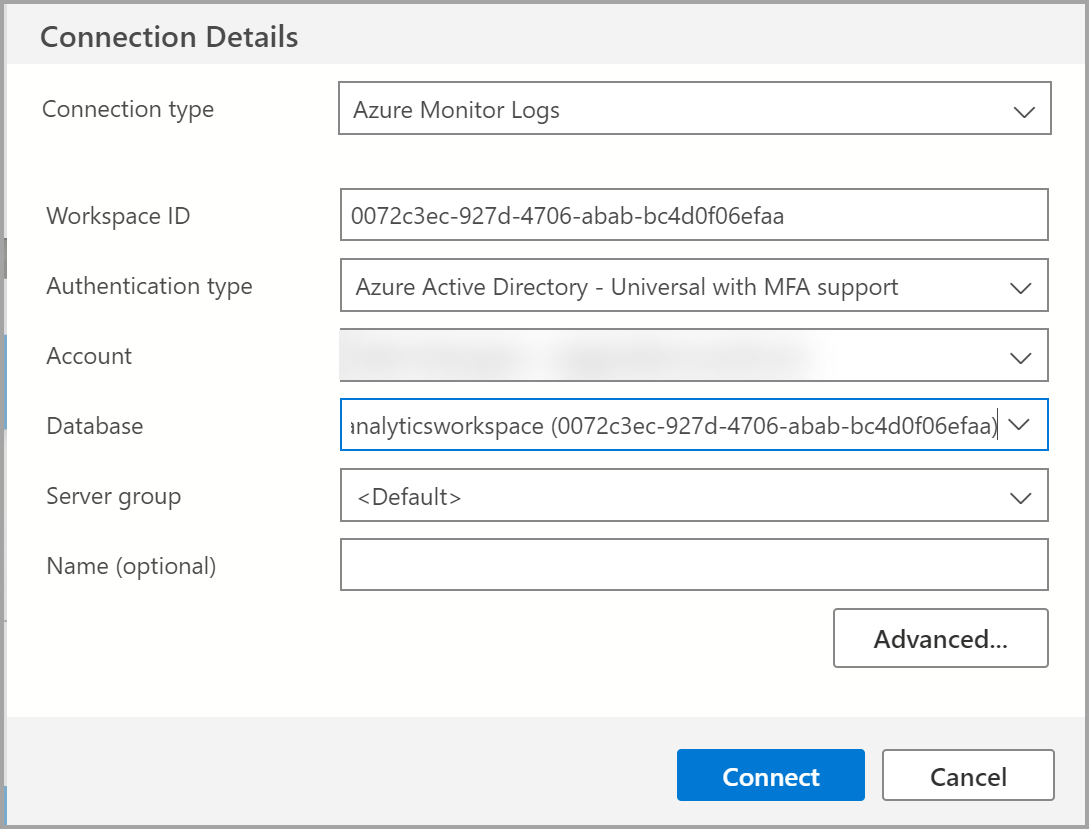
如何在 Azure Data Studio 中查询 Log Analytics 工作区
现在你已设置到 Log Analytics 工作区的连接,接下来可使用 Kusto (KQL) 查询工作区。
若要创建新查询选项卡,可以选择“文件”>“新建查询”(使用 Ctrl + N),也可以双击该数据库,再选择“新建查询”。
打开新的查询选项卡之后,输入 Kusto 查询。
Azure Log Analytics (Azure Monitor Logs) 中有两个主要的表来捕获 Azure SQL 数据库的 Azure SQL 事件:
- AzureDiagnostics
- AzureMetric
若要执行以下示例,必须登录到 Azure SQL 数据库。
下面是 KQL 查询的一些示例:
AzureDiagnostics
| summarize count() by OperationName
AzureDiagnostics
| where LogicalServerName_s == "<servername>"
| summarize count() by Category
注意
大约 15 分钟后出现日志结果。
若要详细了解如何写入 Azure Monitor Logs,请访问 Azure Monitor 文档
后续步骤
反馈
即将发布:在整个 2024 年,我们将逐步淘汰作为内容反馈机制的“GitHub 问题”,并将其取代为新的反馈系统。 有关详细信息,请参阅:https://aka.ms/ContentUserFeedback。
提交和查看相关反馈